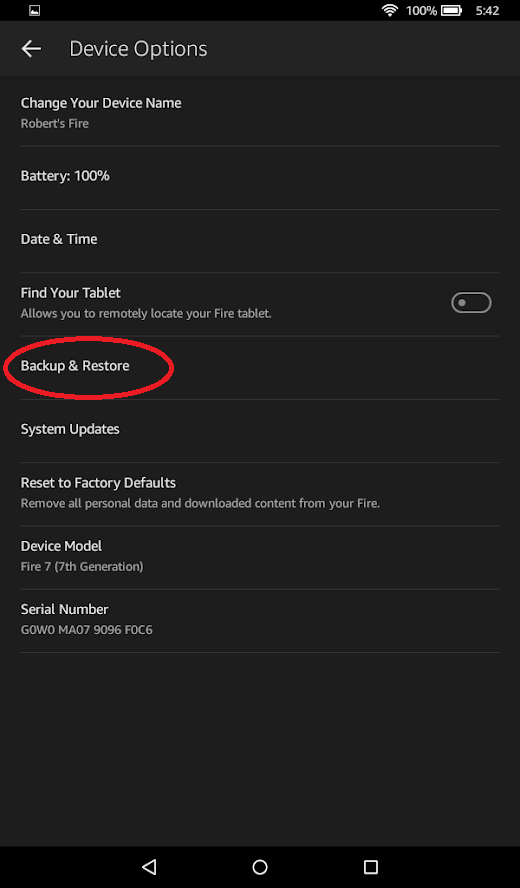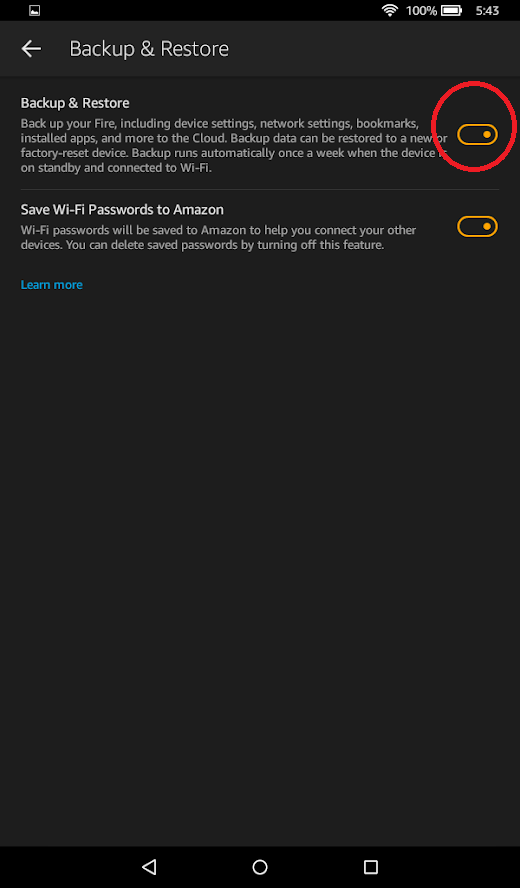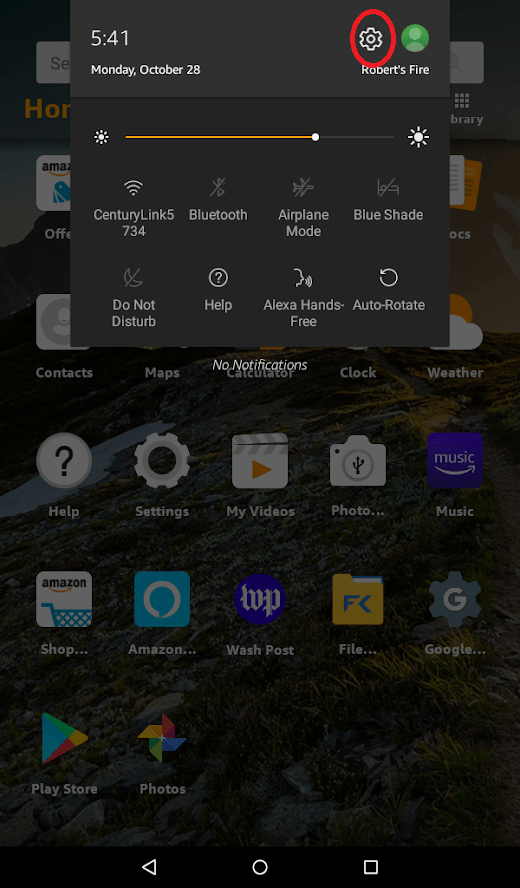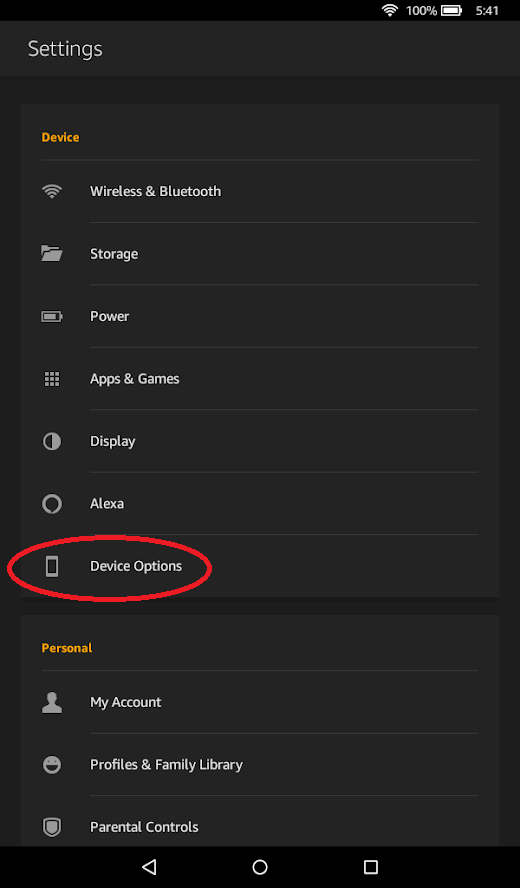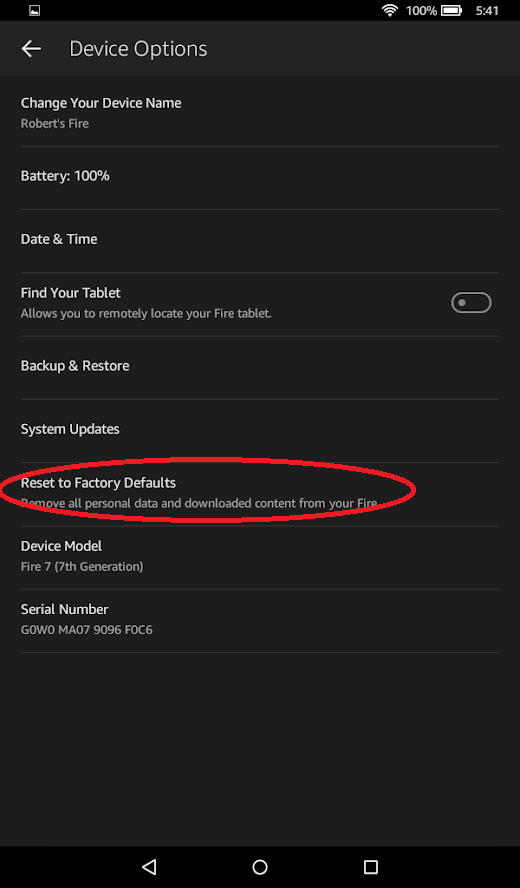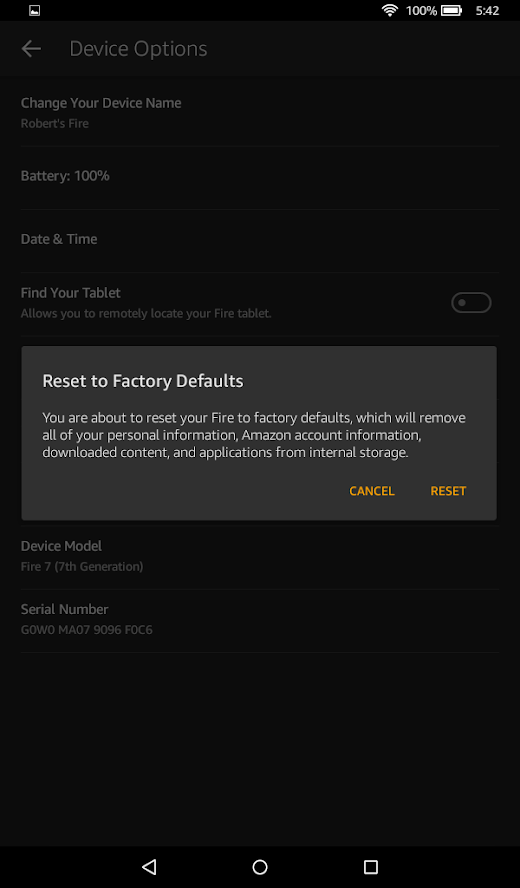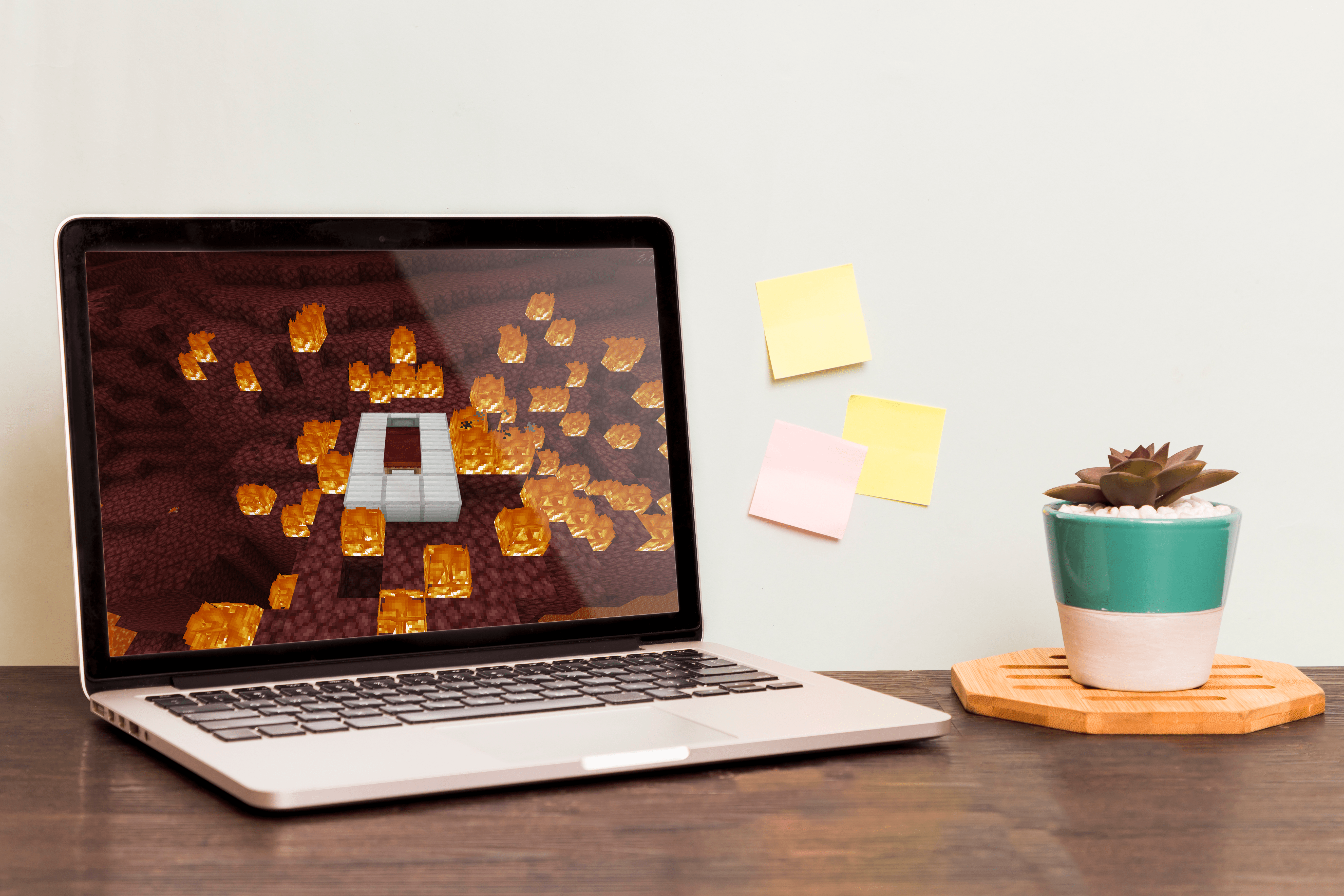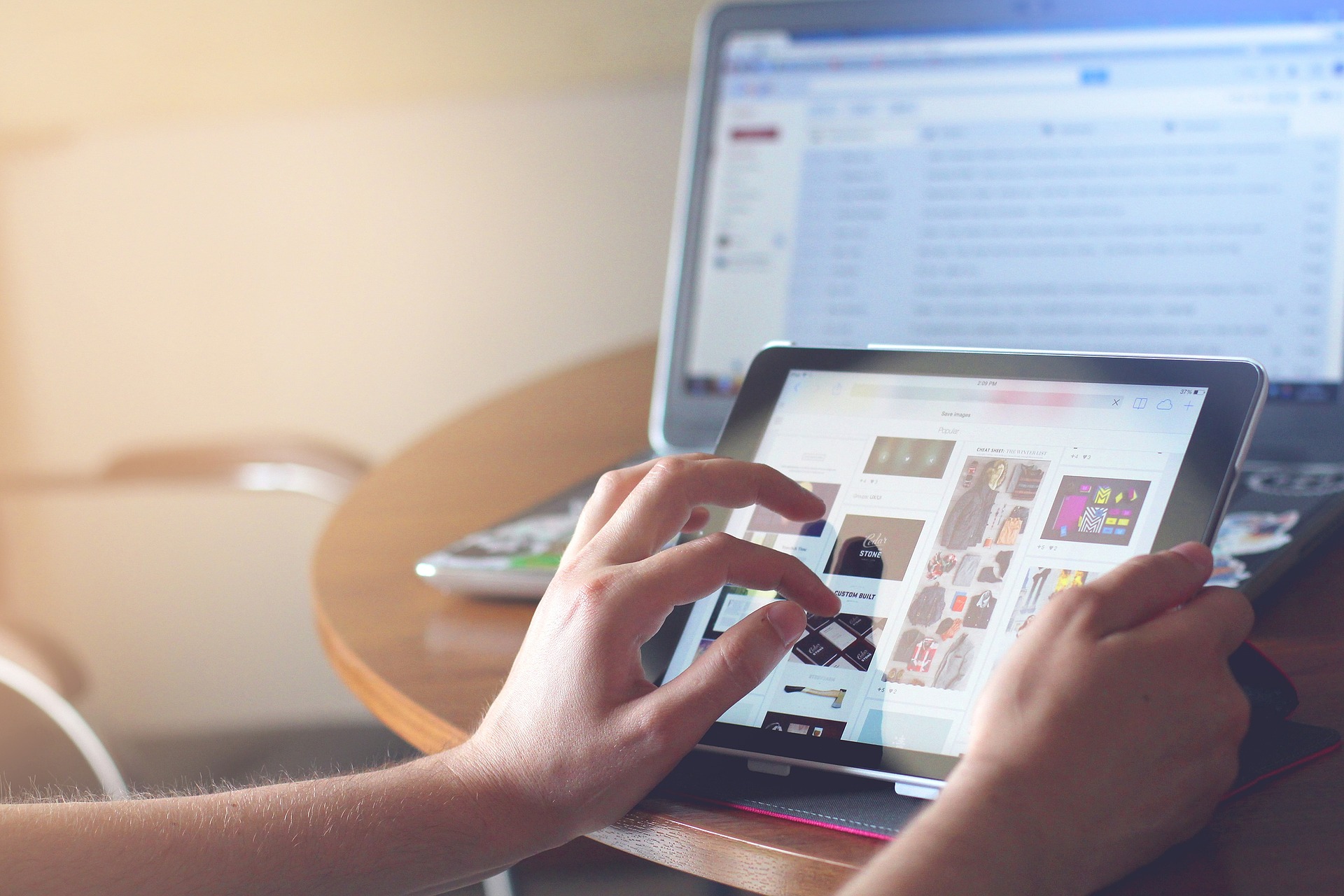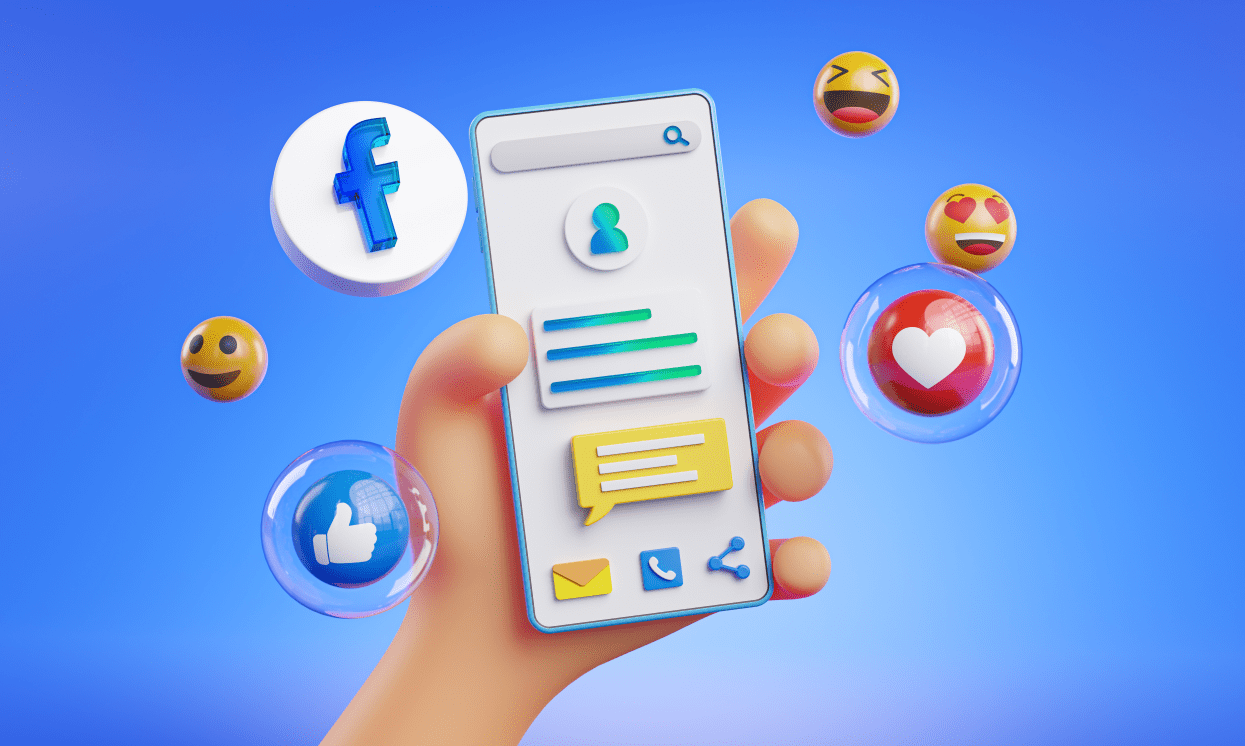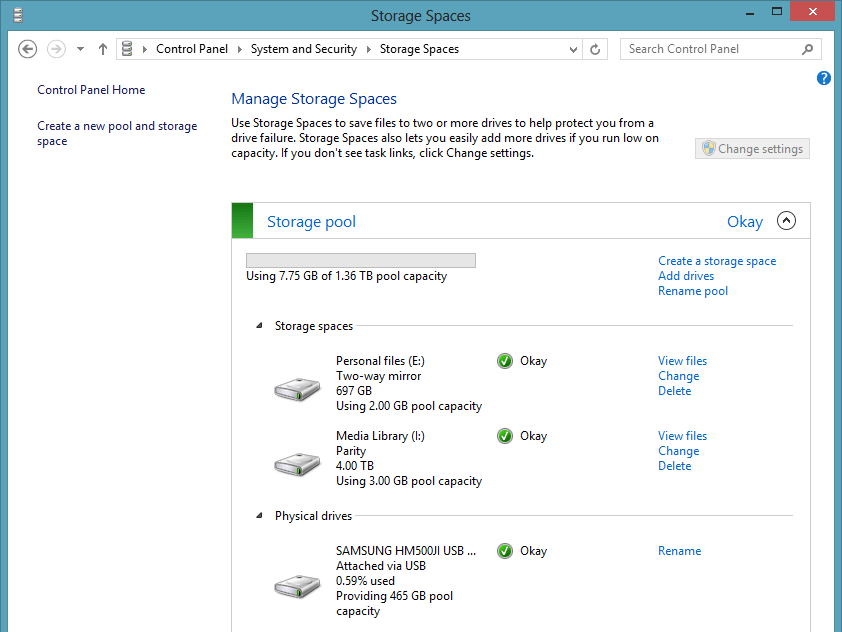Das Kindle Fire ist ein erschwingliches und überraschend leistungsfähiges kleines Tablet, das sich hervorragend für den Heim- und Reisegebrauch eignet. Trotz seines sehr niedrigen Preises bietet das Kindle Fire tendenziell eine solide Leistung und ist von der Ausstattung her mit Tablets in höheren Preisklassen konkurrenzfähig.
![So setzen Sie den Kindle Fire auf die Werkseinstellungen zurück [Dezember 2020]](http://pics.riverromppf.mobi/wp-content/uploads/gadgets/2076/a6rddwngou.jpg)
Wie bei jedem Computergerät kann es jedoch im Laufe der Zeit zu Problemen bei Ihrem Gerät kommen. Wenn Sie versuchen, das Problem mit Ihrem Gerät zu beheben oder sich entschieden haben, Ihren Kindle Fire zu verkaufen und auf die Werkseinstellungen zurückzusetzen, kann ein Zurücksetzen auf die Werkseinstellungen die Lösung sein
In diesem Artikel zeige ich Ihnen, wie Sie Ihr Kindle Fire-Gerät auf die Werkseinstellungen zurücksetzen.
So sichern Sie Ihren Kindle Fire
Wenn Sie Ihr Gerät auf die Werkseinstellungen zurücksetzen, wird es vollständig gelöscht. Bevor Sie das Zurücksetzen durchführen, sollten Sie also Ihre Daten sichern, um sicherzustellen, dass Sie nichts Wichtiges verlieren.
Führen Sie diese einfachen Schritte aus, um die automatische Sicherung Ihres Kindle Fire-Geräts zu aktivieren:
- Streichen Sie auf dem Startbildschirm Ihres Kindle-Geräts vom oberen Rand des Kindle Fire nach unten. Tippen Sie auf die Einstellungen Symbol.
- Zapfhahn Geräteoptionen. Blättern Sie zu und wählen Sie Backup wiederherstellen.
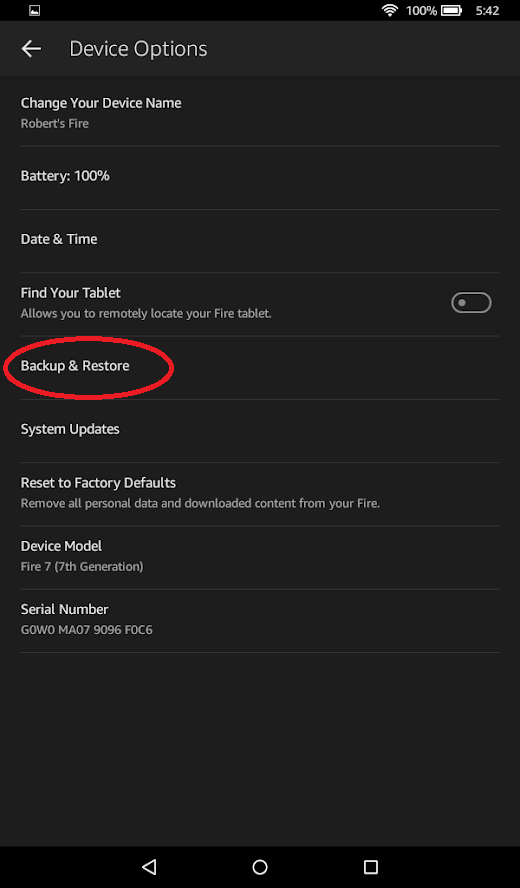
- Schalten Sie die Schaltfläche Sichern & Wiederherstellen in die Position Ein. Es wird orange angezeigt, wenn es aktiviert ist.
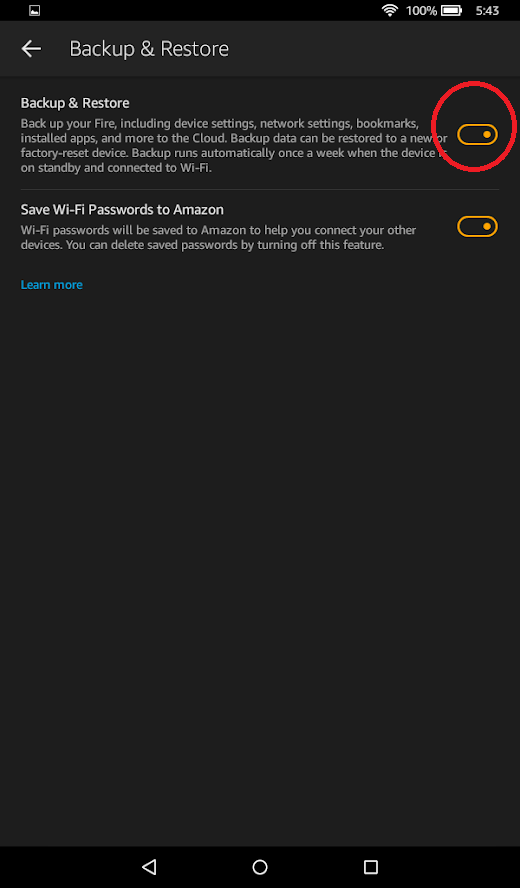
Die Sicherung Ihres Kindle Fire erfolgt, wenn sich Ihr Gerät im Standby-Modus befindet (oder im Ruhemodus, wenn es mit Ihrem WLAN verbunden ist).
Sie werden auch die Option bemerken, Ihre Wi-Fi-Passwörter auch bei Amazon zu speichern. Schalten Sie das auch ein, wenn Sie möchten, dass sie in der Cloud gespeichert werden.
Wenn Sie diese einfachen Schritte befolgen, können Sie Ihr Gerät auf die Werkseinstellungen zurücksetzen, ohne alle Ihre Daten dauerhaft zu verlieren.
So setzen Sie Ihren Kindle Fire auf die Werkseinstellungen zurück
Nachdem Sie Ihr Gerät gesichert haben, ist es an der Zeit, Ihren Kindle Fire auf die Werkseinstellungen zurückzusetzen. Bevor Sie dies jedoch fortsetzen, empfehlen wir Ihnen, einen Soft-Reset (einfach einen Neustart Ihres Geräts) durchzuführen, um zu sehen, ob dies Ihre Probleme löst. Ein Soft-Reset kann viele grundlegende Probleme beheben, ohne die Werkseinstellungen wiederherzustellen.
Wenn Sie sicher sind, dass Sie Ihren Kindle auf die Werkseinstellungen zurücksetzen möchten, führen Sie die folgenden Schritte aus:
- Streichen Sie auf dem Startbildschirm Ihres Kindle-Geräts vom oberen Rand des Kindle Fire nach unten. Tippen Sie auf die Einstellungen Symbol.
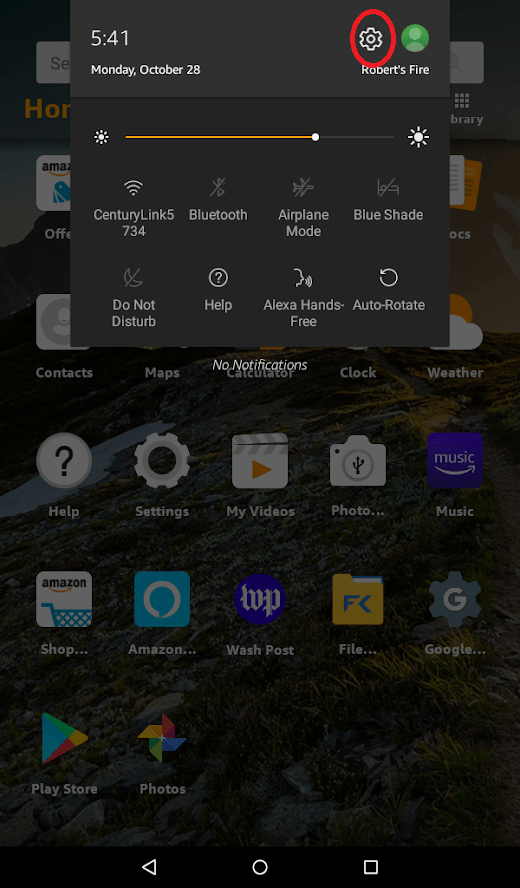
- Gehe zu Gerät, dann tippe auf Geräteoptionen.
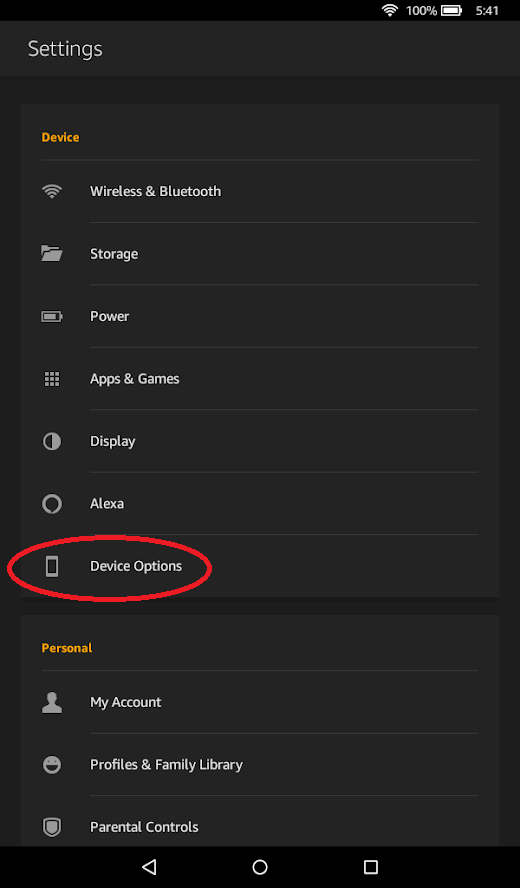
- Auswählen Auf Werkseinstellungen zurücksetzen.
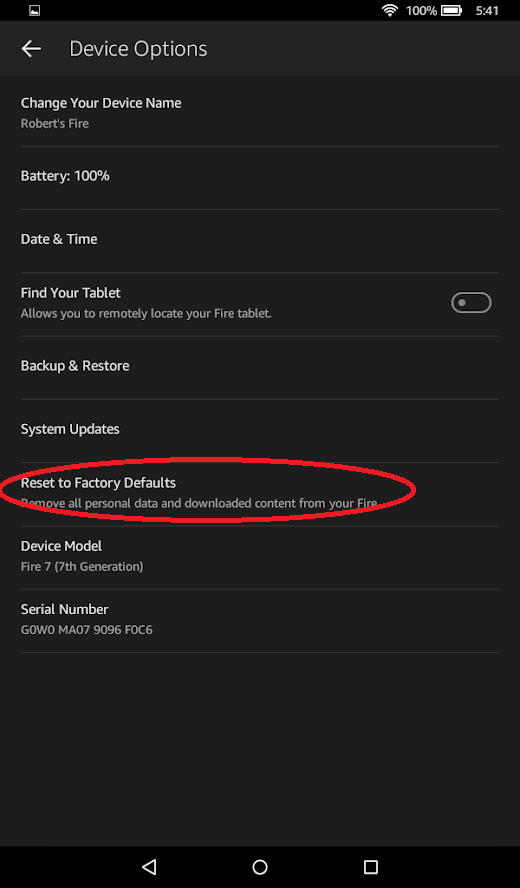
- Es wird eine Warnmeldung angezeigt, die Ihnen mitteilt, dass Sie Ihr Fire auf die Werkseinstellungen zurücksetzen. Klicken Zurücksetzen bestätigen.
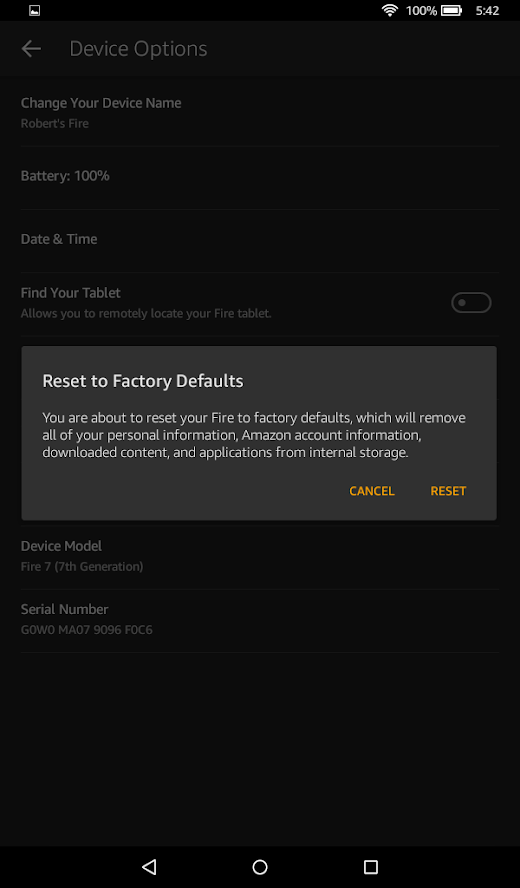
Wenn Sie auch Ihre SD-Karte löschen möchten, weist Sie das angezeigte Warnfeld darauf hin. Andernfalls sind Sie bereit zu gehen.
Sofern Sie Ihren Kindle Fire nicht verkaufen oder an eine andere Person weitergeben, müssen Sie alle Ihre Amazon-Kontoinformationen erneut eingeben, sobald das Zurücksetzen auf die Werkseinstellungen abgeschlossen ist.
Wenn Sie die Auto-Back-Funktion aktiviert haben, bevor Sie Ihren Kindle Fire zurücksetzen, werden Sie gefragt, ob Sie Ihr Gerät aus dem Backup wiederherstellen möchten, sobald Sie es wieder einschalten.
Führen Sie einen Reset mit vergessenem Bildschirmsperrcode durch
Wenn Sie Ihre Bildschirmsperre vergessen haben, sind die oben aufgeführten Optionen für Ihren Kindle möglicherweise nicht verfügbar. Glücklicherweise ist es ziemlich einfach, Ihren gesperrten Kindle Fire zu reparieren. Wenn Sie diese Schritte ausführen, werden alle Informationen vom Gerät gelöscht, aber nach Abschluss haben Sie wieder Zugriff.

- Wischen Sie von der rechten Seite des Bildschirms seitwärts
- Geben Sie mehr als 5 Mal ein falsches Passwort ein
- Wählen Sie die Option zum Zurücksetzen Ihres Geräts
- Tippen Sie auf die Option, um Ihren Kindle Fire zurückzusetzen
Wenn Sie von Ihrem Gerät ausgesperrt wurden, haben Sie leider keine Möglichkeit, die Informationen zu sichern. Es sei denn, es wurde bereits gesichert, seien Sie darauf vorbereitet, einige Ihrer Informationen zu verlieren.
Häufig gestellte Fragen
Mein Kindle Fire friert ständig ein. Muss ich einen Werksreset durchführen?
Wenn Ihr Kindle einfriert oder auf einem Bildschirm hängen bleibt, können Sie vor dem Zurücksetzen auf die Werkseinstellungen einige Dinge tun. Zunächst sollte ein Soft-Reset der erste Schritt sein, um Ihren Kindle wieder in Ordnung zu bringen. Alles, was Sie tun müssen, ist die Ein-/Aus-Taste + Leiser-Taste gedrückt zu halten, bis sich der Bildschirm ausschaltet. Warten Sie dann etwa 10 Sekunden und schalten Sie es wieder ein.u003cbru003eu003cbru003eWenn Sie ein anhaltendes Einfrierproblem haben, sollten Sie sicherstellen, dass die Software Ihres Kindle auf dem neuesten Stand ist und der Speicher nicht voll ist. Versuchen Sie zuletzt u003ca href=u0022//www.techjunkie.com/clear-cache-kindle-fire/u0022u003eden Cache auf Ihrem Kindleu003c/au003e zu löschen, bevor Sie den Werksreset durchführen.
Wofür ist der Passcode „111222777“?
Bei einigen Kindle-Geräten können Benutzer diesen Code in ihr Passwortfeld eingeben, um sie schnell zurückzusetzen. Der Kindle Fire der 6. Aber Vorsicht, Sie könnten alles auf Ihrem Gerät verlieren, wenn Sie diesen Code eingeben.
Abschließende Gedanken
Manchmal ist die einzige Möglichkeit, Ihren Kindle Fire wieder funktionstüchtig zu machen, ein vollständiges Zurücksetzen auf die Werkseinstellungen. Wenn Sie zusätzliche Hilfe bei der Fehlerbehebung Ihres Kindle Fire benötigen oder das Zurücksetzen auf die Werkseinstellungen das Problem nicht behebt, können Sie die Kindle-Support-Website besuchen. Wenn die Probleme, die Sie haben, eher mit Hardware als mit Software zusammenhängen, ist es unwahrscheinlich, dass das Zurücksetzen funktioniert. Ihr Tablet hat möglicherweise eine Garantie. Wenden Sie sich daher an Amazon, um weitere Hilfe zu erhalten.
Haben Sie weitere hilfreiche Tipps zur Fehlerbehebung für Kindle Fire? Teile sie mit uns in den Kommentaren!